
Innholdsfortegnelse:
- Forfatter John Day [email protected].
- Public 2024-01-30 11:22.
- Sist endret 2025-01-23 15:02.
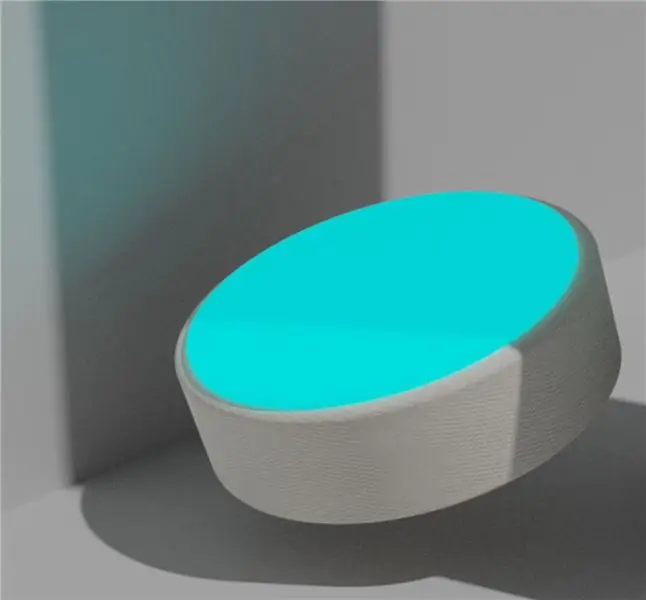
1. stadie
- Trinn 1: Innhentning av komponenter Komponenter:
- Esp. 32 (mikrokontroller)
- Nonpixel ring 12 & 9 (RGB ringlys)
- Fargesensor
- 3,7v batteri
- 3.7v til 5v omformer
Utfordringer: Få nøyaktige målinger for komponentene
Trinn 2: Kodemateriale: Arduino IDE
Utfordringer: å finne de riktige bibliotekene
github.com/arduino/arduino-pro-ide/release…
Rekvisita
- loddejern
- varm limpistol
- 3d -skriver
Trinn 1: Trinn 1
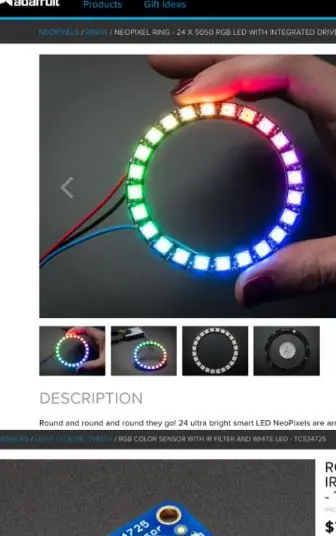
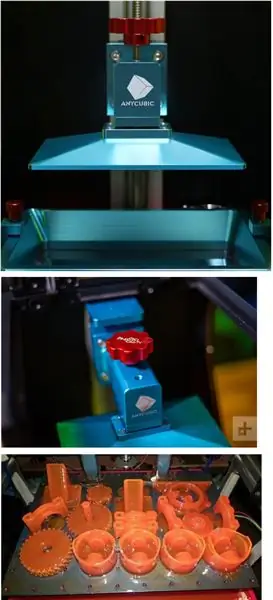
ESP 32 var de beste valgene, da den er liten og kompakt og fortsatt har Bluetooth og Wi-Fi innebygd, noe som vil gjøre enheten trådløs, noe som gjør den mer sømløs med den digitale rutinen til digital artist
Koden krevde mange biblioteker på grunn av esp32 -kompatibilitetsproblemene For RGB -verdiene måtte jeg finne ut hvor mange farger den kunne vise og hvordan jeg kunne dempe disse lysene for flere farger
Trinn 2: Koding
Det var vanskelig å finne delene, da det er så mange varianter av delene og spenningsforskjellene mellom delene De flere nettstedene ble brukt, noe som resulterte i behovet for mange forskjellige biblioteker for Arduino
code2flow.com/Jj7Iv9.png
trinn 2
Ifirstdida3d -utskrift for kroppen Med abs -plast i en vanlig 3d -skriver for den siste pice jeg ønsket å lage av en SLA -utskrift for nøyaktigheten av delene, men dugg til den nåværende pandemien var det ikke mulig, så jeg brukte abs -delen etter en få reparasjoner
Jeg trykte produktet mitt på nytt ved hjelp av en harpiks 3d -skriver for å forbedre kvaliteten på utskriften. Dette krevde at jeg brukte 500 ml harpiks til utskriften. Dette ga meg en god modell som jeg måtte tørke i solen ettersom harpiksen er UV -aktivert. Trinn 1: Fjerne utskriften Når 3D -utskriften er ferdig, må du fjerne den fra byggeplaten. I motsetning til FFF 3D -utskrift må du fjerne alle utskrifter forsiktig. Mens du kan bruke en slikkepott og et godt trykk for å fjerne PLA -utskrifter, kan du ikke gjøre det samme med SLA -utskriftene. Trinn 2: Rengjøring av støtter Noen liker å fjerne støttene etter at alt er herdet, men jeg synes det er mer ødeleggende hvis du vent til da. Etter min erfaring knuser de herdede støttene og har tatt av små deler materiale der de festes til utskriften. Trinn 3: Rengjøre 3D -utskrift Uansett hvor lang utskriften er, vil det være en viss mengde harpiks på overflaten. Hvis du lar dette herde, vil det forvride modellens sanne form litt. I noen tilfeller vil det herde som drypp i stedet for et fullt belegg, og i andre vil det etterlate dem klebrig i lang tid, slik at de kan tiltrekke seg og holde seg til støv og rusk. Trinn 4: Etterbehandling av 3D-utskrift Selv om rensing av uherdet harpiks er en god start, er trinnet som virkelig får frem kvaliteten på 3D-utskriften etterherding som er nødvendig for SLA-utskrifter. Et UV -lys med høy bølgelengde har intensiteten til å kurere hele delen, det tar bare lengre tid for tykkere, mer solide deler.
Steg 2:
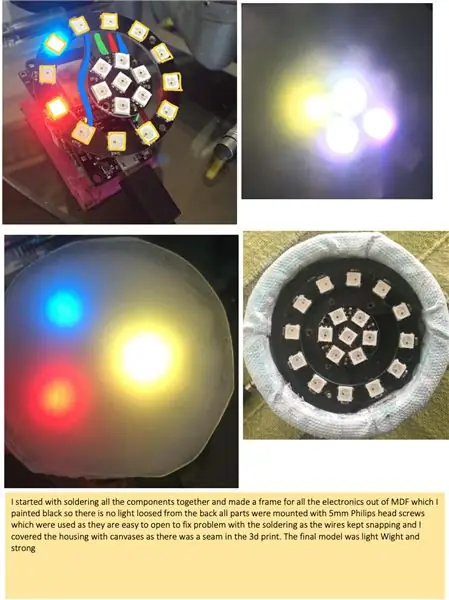
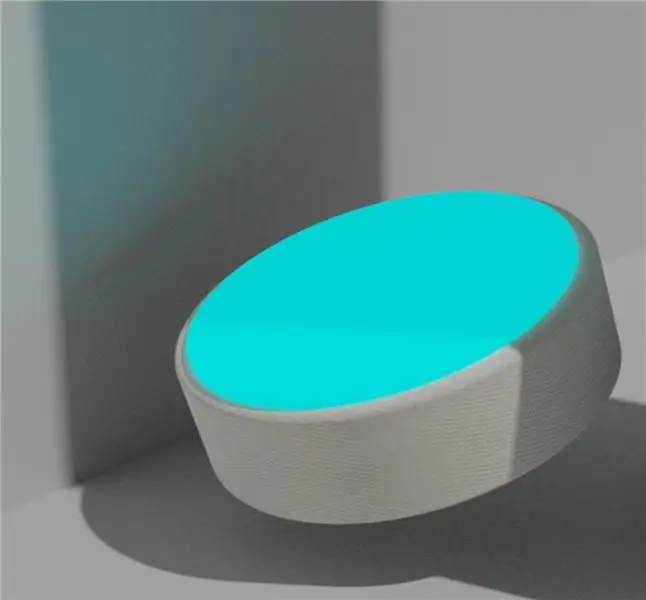
trinn 2
Trinn 1: Montering av komponentene Materialer:
loddejern og ledning Utfordringer: koble de små komponentene med kort ledning
Trinn 2: 3D -utskrift Materialer: 3D -skriver Utfordringer: gjør den nøyaktig
3D -fil vedlagt
Trinn 3:
Trinn 3
Trinn 1: sluttmontering Materialer: alle delene
Utfordringer: sliping av 3D -utskriften for å passe delene til et 3D -utskriftsproblem
Trinn 2: testing av materialer: Pantone -brikker Utfordringer: kalibrering av sensoren og fiksering av Neopixel -ringene
Anbefalt:
Arduino bilvarslingssystem for omvendt parkering - Trinn for trinn: 4 trinn

Arduino Car Reverse Parking Alert System | Trinn for trinn: I dette prosjektet skal jeg designe en enkel Arduino Car Reverse Parking Sensor Circuit ved hjelp av Arduino UNO og HC-SR04 Ultrasonic Sensor. Dette Arduino -baserte bilreverseringssystemet kan brukes til autonom navigasjon, robotavstand og andre områder
Trinn for trinn PC -bygging: 9 trinn

Steg for trinn PC -bygging: Rekvisita: Maskinvare: HovedkortCPU & CPU -kjøler PSU (strømforsyningsenhet) Lagring (HDD/SSD) RAMGPU (ikke nødvendig) CaseTools: Skrutrekker ESD -armbånd/mathermal pasta m/applikator
Tre høyttalerkretser -- Trinn-for-trinn opplæring: 3 trinn

Tre høyttalerkretser || Trinn-for-trinn opplæring: Høyttalerkretsen styrker lydsignalene som mottas fra miljøet til MIC og sender den til høyttaleren der forsterket lyd produseres. Her vil jeg vise deg tre forskjellige måter å lage denne høyttalerkretsen på:
Arduino RGB fargevelger - Velg farger fra virkelige objekter: 7 trinn (med bilder)

Arduino RGB Color Picker - Velg farger fra virkelige objekter: Velg enkelt farger fra fysiske objekter med denne Arduino -baserte RGB -fargevelgeren, slik at du kan gjenskape fargene du ser i virkelige objekter på din PC eller mobiltelefon. Bare trykk på en knapp for å skanne fargen på objektet ved hjelp av en billig TCS347
RC -sporet robot ved hjelp av Arduino - Trinn for trinn: 3 trinn

RC -sporet robot ved bruk av Arduino - Steg for trinn: Hei folkens, jeg er tilbake med et annet kult Robot -chassis fra BangGood. Håper du har gått gjennom våre tidligere prosjekter - Spinel Crux V1 - Gesture Controlled Robot, Spinel Crux L2 - Arduino Pick and Place Robot with Robotic Arms og The Badland Braw
